 Software-Tutorial
Software-Tutorial
 Computer Software
Computer Software
 So schließen Sie eine kabellose Maus an einen Computer-Laptop an und schalten die gekoppelte Bluetooth-Maus ein
So schließen Sie eine kabellose Maus an einen Computer-Laptop an und schalten die gekoppelte Bluetooth-Maus ein
So schließen Sie eine kabellose Maus an einen Computer-Laptop an und schalten die gekoppelte Bluetooth-Maus ein
Vor kurzem hat der Herausgeber im Hintergrund viele private Nachrichten erhalten, die mich gefragt haben, wie man eine drahtlose Maus an einen Computer und Laptop anschließt. Um allen zu helfen, hat der Herausgeber relevante Informationen gesammelt Online und schließlich herausgefunden, wie man die Kopplung einer Bluetooth-Maus aktiviert. Die Methode und Details finden Sie im folgenden Artikel. Wenn Sie es benötigen, schauen Sie sich bitte diese Website an.

Wie verbinde ich eine kabellose Maus mit einem Computer und Laptop?
Win7-System:
1. Suchen Sie in der Taskleiste am unteren Rand des Computers, klicken Sie mit der rechten Maustaste, um das Menü zu öffnen, und klicken Sie dann auf „Gerät hinzufügen“. Wählen Sie die Bluetooth-Maus aus, die verbunden werden muss.
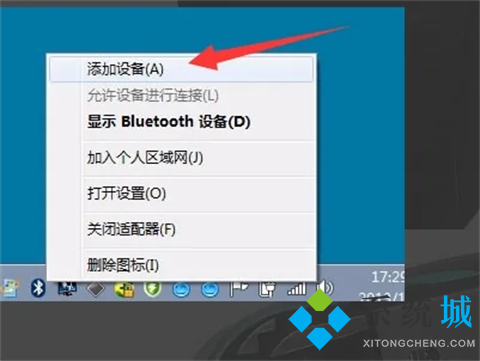
3 Der Computer beginnt automatisch mit der Installation des Bluetooth-Maustreibers und wartet eine Weile.
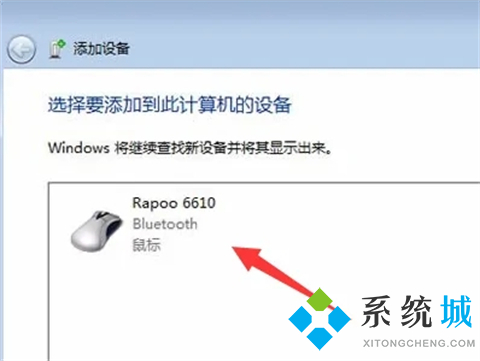
4 Nachdem die Treiberinstallation abgeschlossen ist, kann die Verbindung hergestellt werden erfolgreich abgeschlossen werden.

Win10-System:
1. Schalten Sie zuerst die Einschalttaste der Maus ein und klicken Sie dann auf die Bluetooth-Standardtaste , die Erkennungsleuchte beginnt zu blinken. 
3. Drücken Sie die Windows-Taste des Computers, suchen Sie im Hauptmenü nach „Einstellungen“ und klicken Sie auf „Geräte“.
 4. Klicken Sie auf „Gerät“, rufen Sie den Bluetooth-Einstellungsmodus auf, klicken Sie auf „Bluetooth oder anderes Gerät hinzufügen“; klicken Sie nach dem Aufrufen der neuen Seite auf „Bluetooth“, um nach umliegenden Geräten zu suchen, die Bluetooth unterstützen.
4. Klicken Sie auf „Gerät“, rufen Sie den Bluetooth-Einstellungsmodus auf, klicken Sie auf „Bluetooth oder anderes Gerät hinzufügen“; klicken Sie nach dem Aufrufen der neuen Seite auf „Bluetooth“, um nach umliegenden Geräten zu suchen, die Bluetooth unterstützen.
 6. Klicken Sie zum Zuordnen auf „Logitechpebble“.
6. Klicken Sie zum Zuordnen auf „Logitechpebble“.
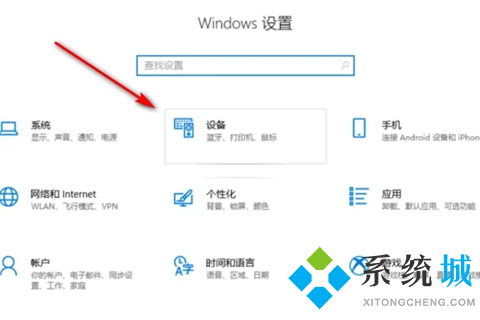 7
7
Das obige ist der detaillierte Inhalt vonSo schließen Sie eine kabellose Maus an einen Computer-Laptop an und schalten die gekoppelte Bluetooth-Maus ein. Für weitere Informationen folgen Sie bitte anderen verwandten Artikeln auf der PHP chinesischen Website!

Heiße KI -Werkzeuge

Undresser.AI Undress
KI-gestützte App zum Erstellen realistischer Aktfotos

AI Clothes Remover
Online-KI-Tool zum Entfernen von Kleidung aus Fotos.

Undress AI Tool
Ausziehbilder kostenlos

Clothoff.io
KI-Kleiderentferner

AI Hentai Generator
Erstellen Sie kostenlos Ai Hentai.

Heißer Artikel

Heiße Werkzeuge

Notepad++7.3.1
Einfach zu bedienender und kostenloser Code-Editor

SublimeText3 chinesische Version
Chinesische Version, sehr einfach zu bedienen

Senden Sie Studio 13.0.1
Leistungsstarke integrierte PHP-Entwicklungsumgebung

Dreamweaver CS6
Visuelle Webentwicklungstools

SublimeText3 Mac-Version
Codebearbeitungssoftware auf Gottesniveau (SublimeText3)

Heiße Themen
 Wie man Rockstar -Konto von Steam entschließt
Mar 11, 2025 pm 07:39 PM
Wie man Rockstar -Konto von Steam entschließt
Mar 11, 2025 pm 07:39 PM
In diesem Artikel wird erläutert, wie ein Rockstar Games Social Club -Account von Steam entnommen wird. Der Prozess umfasst die Verwendung des Rockstar Games -Launcher, um verknüpfte Konten zu verwalten, die Steam -Verbindung zu entfernen, ohne sich auf den Spielerschritt oder den zukünftigen Steam Purc auszuregen
![[Bewährt] Dampffehler E87 Fix: Holen Sie sich in Minuten wieder Spielen!](https://img.php.cn/upload/article/202503/18/2025031817560457401.jpg?x-oss-process=image/resize,m_fill,h_207,w_330) [Bewährt] Dampffehler E87 Fix: Holen Sie sich in Minuten wieder Spielen!
Mar 18, 2025 pm 05:56 PM
[Bewährt] Dampffehler E87 Fix: Holen Sie sich in Minuten wieder Spielen!
Mar 18, 2025 pm 05:56 PM
In Artikel werden Ursachen des Dampffehlers E87 erörtert, einschließlich Netzwerkprobleme, Sicherheitssoftware, Serverproblemen, veralteten Clients und beschädigten Dateien. Bietet Präventions- und Lösungsstrategien. [159 Zeichen]
 Warum wird Steam so langsam heruntergeladen?
Mar 11, 2025 pm 07:36 PM
Warum wird Steam so langsam heruntergeladen?
Mar 11, 2025 pm 07:36 PM
Slow Steam -Downloads stammen aus verschiedenen Faktoren: Netzwerküberlastung (Home oder ISP), Dampf-/Game -Server -Probleme, begrenzte Bandbreiten, hohe Latenz und Computerhardware -Einschränkungen. Fehlerbehebung beinhaltet die Überprüfung der Internetgeschwindigkeit und die Optimierung der Dampfabteilung
 Dampffehler E87: Was es ist & amp; Wie man es behebt
Mar 18, 2025 pm 05:51 PM
Dampffehler E87: Was es ist & amp; Wie man es behebt
Mar 18, 2025 pm 05:51 PM
Dampffehler E87 tritt aufgrund von Verbindungsproblemen während der Steam -Client -Aktualisierungen oder -starts auf. Beheben Sie es durch Neustart von Geräten, Überprüfung des Serverstatus, Ändern von DNS, Deaktivieren von Sicherheitssoftware, Löschen von Cache oder Neuinstallation von Dampf.
 Easy Fix: Dampffehler E87 erklärt & amp; Gelöst
Mar 18, 2025 pm 05:53 PM
Easy Fix: Dampffehler E87 erklärt & amp; Gelöst
Mar 18, 2025 pm 05:53 PM
Dampffehler E87, verursacht durch Konnektivitätsprobleme, kann durch Neustart, Überprüfung des Internets und das Löschen von Cache behoben werden. Das Anpassen der Dampfeinstellungen hilft, zukünftige Ereignisse zu verhindern.
 So fügen Sie Seitenzahlen in Google Docs hinzu
Mar 14, 2025 pm 02:57 PM
So fügen Sie Seitenzahlen in Google Docs hinzu
Mar 14, 2025 pm 02:57 PM
In den Artikel wird angegeben, wie Sie die Seitenzahlen in Google-Dokumenten hinzufügen, anpassen, von einer bestimmten Seite entfernen und mit Schritt-für-Schritt-Anweisungen in Google-Dokumenten entfernen.
 So beheben Sie Dampffehlercode E87: Die ultimative Anleitung
Mar 18, 2025 pm 05:51 PM
So beheben Sie Dampffehlercode E87: Die ultimative Anleitung
Mar 18, 2025 pm 05:51 PM
In Artikeln wird die Fixierung des Dampffehler -Codes E87 erläutert, das durch Netzwerkprobleme, beschädigte Dateien oder Clientprobleme verursacht wird. Bietet Schritte zur Fehlerbehebung und Präventionstipps.
 Dampffehler E87: Warum es passiert & amp; 5 Möglichkeiten, es zu beheben
Mar 18, 2025 pm 05:55 PM
Dampffehler E87: Warum es passiert & amp; 5 Möglichkeiten, es zu beheben
Mar 18, 2025 pm 05:55 PM
Dampffehler E87 stört das Spielen bei Dampf aufgrund von Konnektivitätsproblemen. In dem Artikel werden Ursachen wie instabiler Internet- und Serverüberladungen erläutert und bietet Korrekturen wie das Neustart von Steam und das Überprüfen von Updates.





